Cách kiểm soát và điểu chỉnh màu sắc bằng Curves trong Photoshop, dễ dàng và mạnh mẽ hơn bạn tưởng tượng chỉ với vài bước.
Khi bạn thay đổi các đường cong trong các chế độ màu, chúng không thay đổi tông màu mà thay vào đó là màu sắc tổng thể của bức ảnh. Có 6 màu cơ bản trong Photoshop và đây là cách tốt nhất để sử dụng chúng trong bài viết này. Một trong những cách tốt nhất để kiểm soát màu sắc trong photoshop là với từng loại đường cong trong Curves.
Hãy bắt đầu với một chút lý thuyết trước khi bước vào thực hành, đây là bước hướng dẫn đáng để đọc, vì nó sẽ mở ra một thế giới màu sắc mới cho bạn trong Photoshop. Lý thuyết màu sắc chỉ có 2 bước, sau đó chúng ta sẽ bắt đầu sử dụng nó để tạo ra một số những màu nổi bật tuyệt đẹp có thể được sử dụng cho phản xạ, đèn vành, đèn đúc, v.v.
Sử dụng Photoshop Curves trong các chế độ màu
Nhấn phím tắt Ctrl/Cmd+M để mở khung giao diện của công cụ Curves (chúng tôi sẽ sử dụng các layer điều chỉnh trong giây lát)

Bạn có thể đã quen với việc sử dụng các đường cong để điều chỉnh độ sáng. Kéo xuống để tối, kéo lên để sáng.
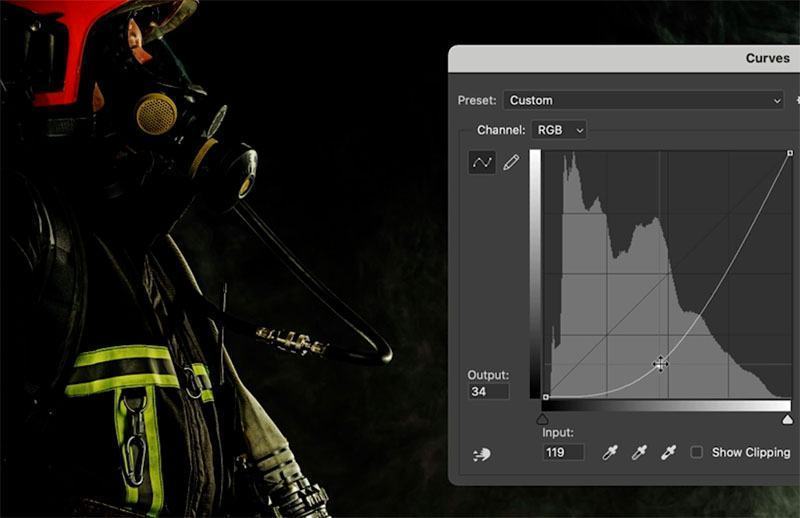
Ở bước này hãy cùng nhau làm gì đó để bức ảnh khác biệt hơn một chút. Chúng ta sẽ sử dụng các đường cong để điều chỉnh màu sắc. Khi bạn ở chế độ màu, các đường cong sẽ thay đổi màu bức ảnh chứ KHÔNG phải độ sáng. (Bạn có thể thấy một chút thay đổi tông màu nếu bạn tích cực thao tác với các đường cong màu, đặc biệt là trên nhiều kênh màu như Red, Green, Blue thay vì RGB như mặc định).
Và ở kênh màu mặc định là RGB thì bây giờ bạn có thể lược qua các chế độ màu khác trong Curves:
Có 3 màu cơ bản trong Photoshop ở chế độ RGB. Đỏ xanh và xanh lam. (Bầu cử sơ bộ bổ sung)
Ngược lại với các màu cơ bản RGB là các màu gốc trừ (CMYK) Lục lam, Đỏ tươi và Vàng. (B là màu đen, nhưng nó không phải là một màu, mà là một tông màu). Trừ được sử dụng để in, cho một máy in offset, chế độ CMYK.
Điều bạn cần biết nếu bạn đẩy đường cong màu đỏ lên trên đường thẳng mặc định, nghĩa là bạn đang thêm màu đỏ. Nếu bạn kéo nó xuống dưới đường mặc định, nó không làm tối hình ảnh, nó thêm ngược lại với màu đỏ> Cyan. Vì vậy, các màu như sau:
Kênh đỏ: +Đỏ – Lục lam
Kênh xanh lục: +Xanh lục -Đỏ tươi
Kênh xanh lam: +Xanh lam -Vàng
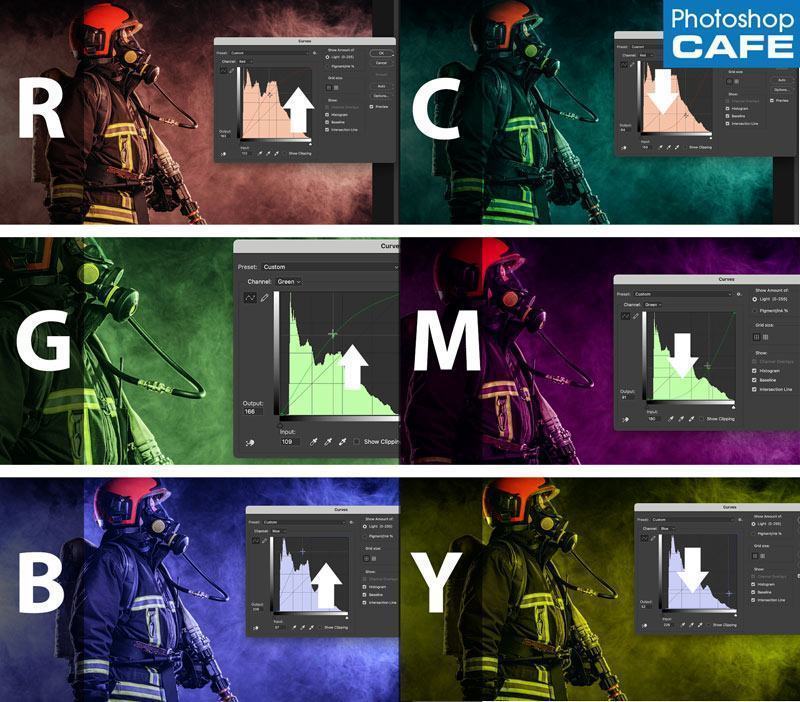
Tại đây bạn có thể thấy các màu tương tác với nhau như thế nào. Ngoài ra RGB là ánh sáng tổng thể của bức ảnh. Còn CMYK trừ là các sắc tố. Tất cả các màu bị trừ bằng màu trắng.
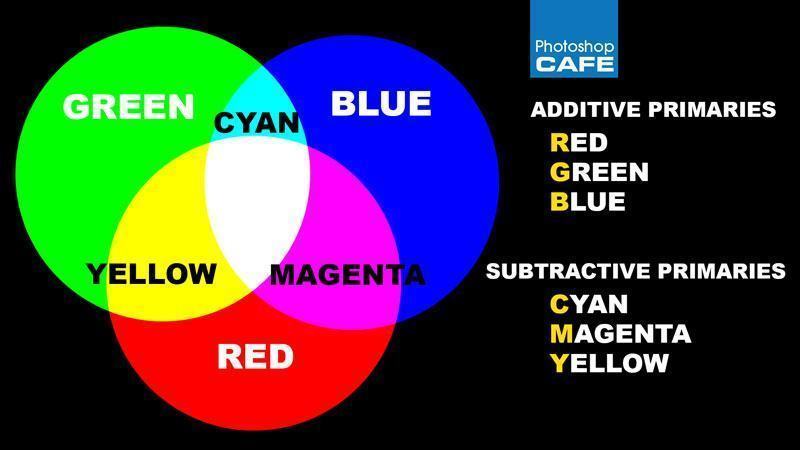
Sử dụng đường cong màu để thêm điểm nổi bật vào ảnh
Hãy thêm một chút kịch tính vào hình ảnh này, nhưng theo một cách thực tế. Chúng tôi muốn đặt nền cháy bằng cách thay đổi nó thành màu cam sáng và chỉ nhấn màu vào các vùng nổi bật của người lính cứu hỏa.

- Thêm một lớp điều chỉnh đường cong trong bảng điều khiển Lớp.
- Chọn lớp điều chỉnh mới và chọn các đường cong.
- Chuyển sang kênh màu Đỏ trong các đường cong.
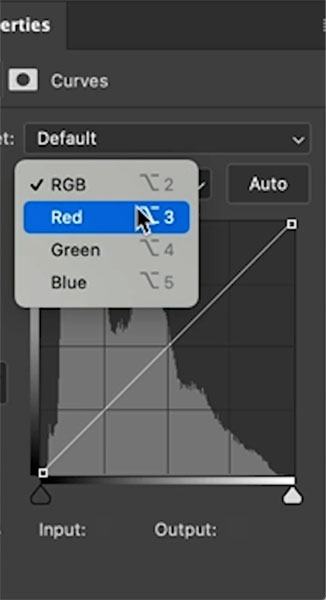
Kéo con trỏ lên phía bên phải của đường cong màu đỏ (Vùng tô sáng)

Chúng tôi có màu đỏ, nhưng chúng tôi muốn màu cam. Màu đỏ và màu vàng tạo thành màu cam. Làm thế nào để chúng ta thêm màu vàng?
Chúng ta vừa biết rằng đối lập với Màu xanh lam là màu vàng. Vì vậy, hãy chọn kênh Blue. Kéo xuống để thêm màu vàng. Màu vàng này được thêm vào để Màu đỏ tạo thành màu cam.

Để thay đổi sắc độ của màu cam, hãy quay lại kênh màu đỏ. Thực hiện các điều chỉnh và bạn thực sự có thể đốt cháy màu da cam.

Và thế là màu sắc mong muốn đã ám vào bức ảnh, nhưng trong thế giới thực, màu của đèn nền sẽ không nằm trên bản thân của đối tượng chính thay vì môi trường xung quanh chủ thể, vì vậy bab5 hãy loại bỏ nó. Bạn hãy nhấp vào layer mask trong lớp điều chỉnh đường cong,
Chọn công cụ Brush Tool để xóa khỏi phần đó của hình ảnh.


Chỉ nhắm mục tiêu những điểm nổi bật. Hãy loại bỏ màu khỏi bóng tối và chỉ đánh các tông màu trung tính và nổi bật. Chọn lại lớp điều chỉnh, thay vì mặt nạ. (bạn có thể thấy tất cả điều này trên video trên)
Nhấp vào FX và chọn Blending option.
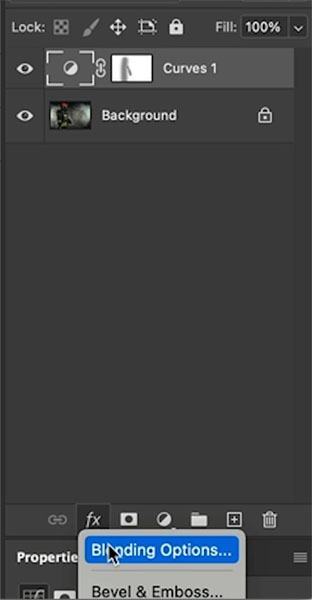
Kéo thanh trượt màu đen trên “lớp này” sang phải.
Lưu ý rằng màu sắc biến mất khỏi bóng tối, nhưng các cạnh sẽ bị thô.
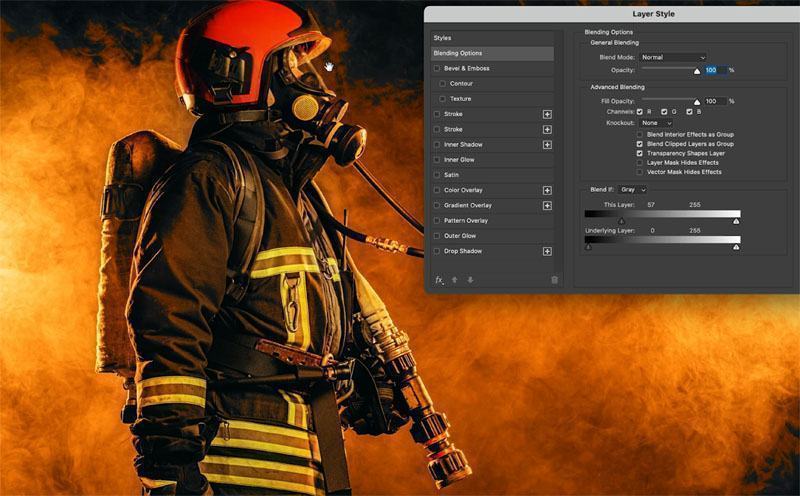
Giữ alt/Option và kéo ở phía bên trái của mũi tên. Điều này chia tam giác và làm cho quá trình chuyển đổi mượt mà hơn.
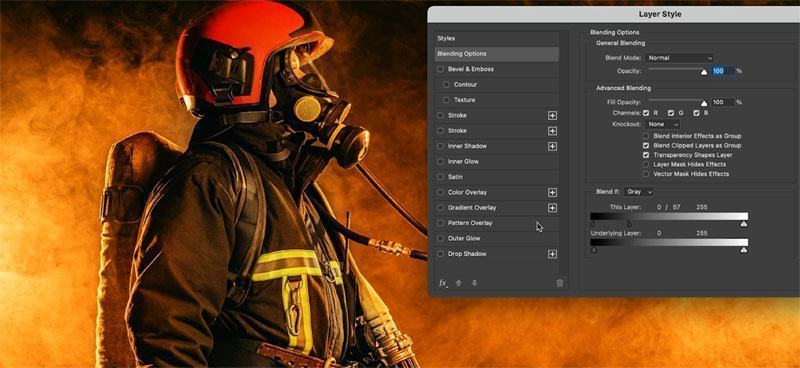
Điều chỉnh thanh trượt màu đen cho phù hợp với sở thích của bạn.


Nếu bạn đã sẵn sàng để thực sự nâng cấp trò chơi Photoshop của mình, bạn cần hiểu cách sử dụng các đường cong, chúng là một trong những công cụ mạnh mẽ nhất trong Photoshop.
Bài viết liên quan:
- Hướng dẫn thay đổi nền siêu thực trong Photoshop
- Photoshop tích hợp AI 2023 – Download
- Hướng Dẫn Tạo Hiệu Ứng Băng Tuyết Trong Photoshop
Nguồn: Photoshop Cafe
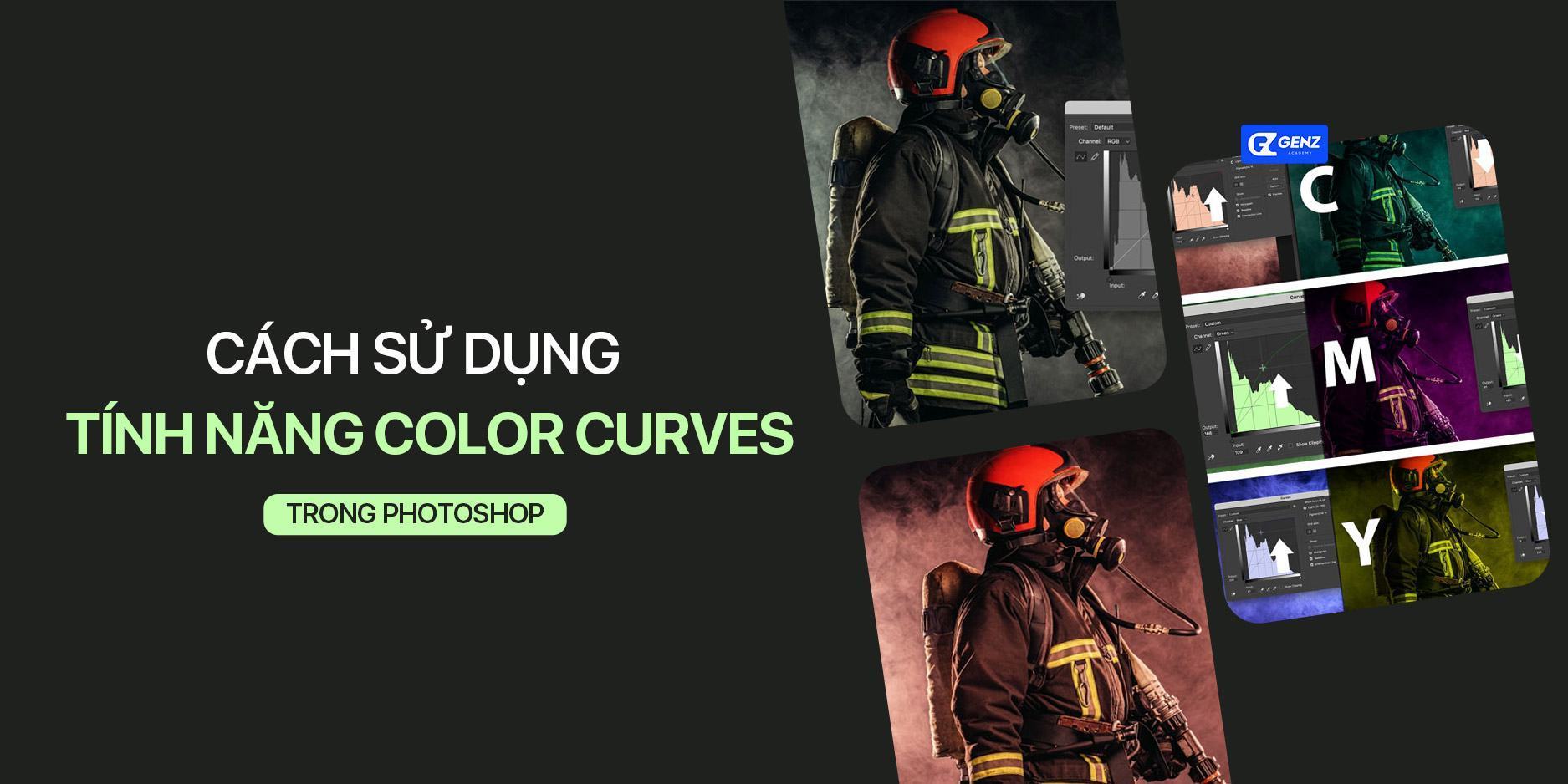



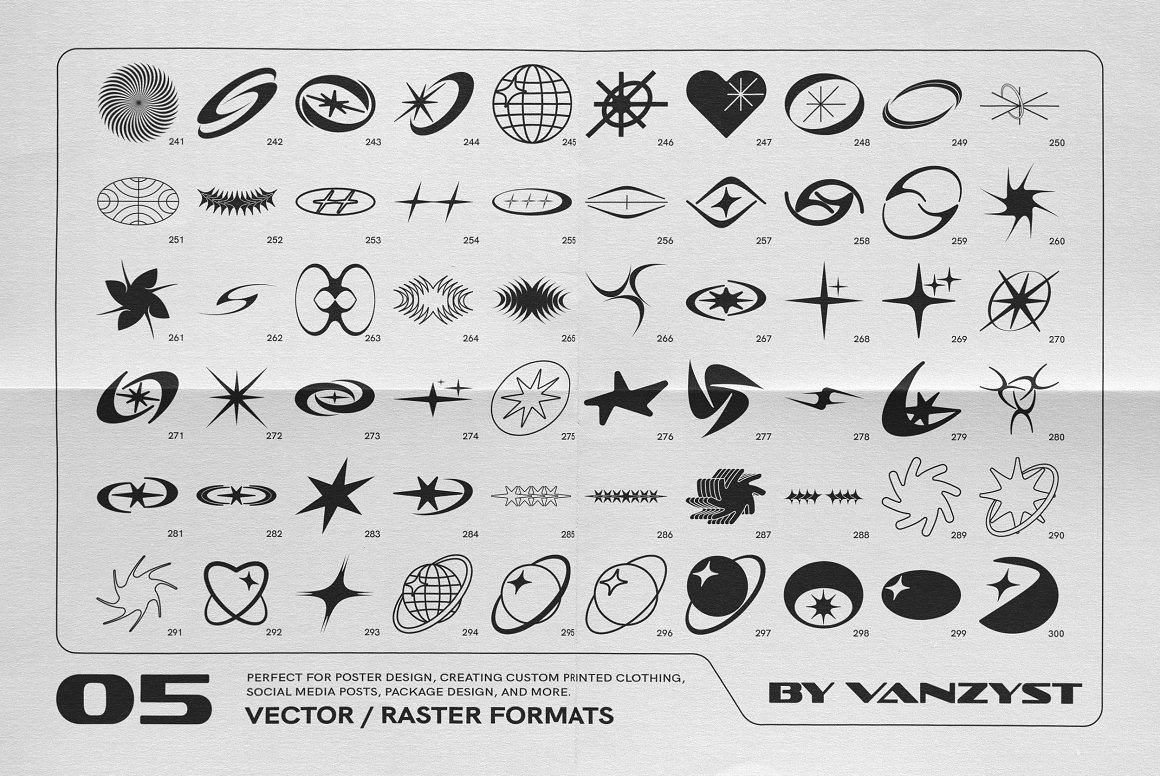
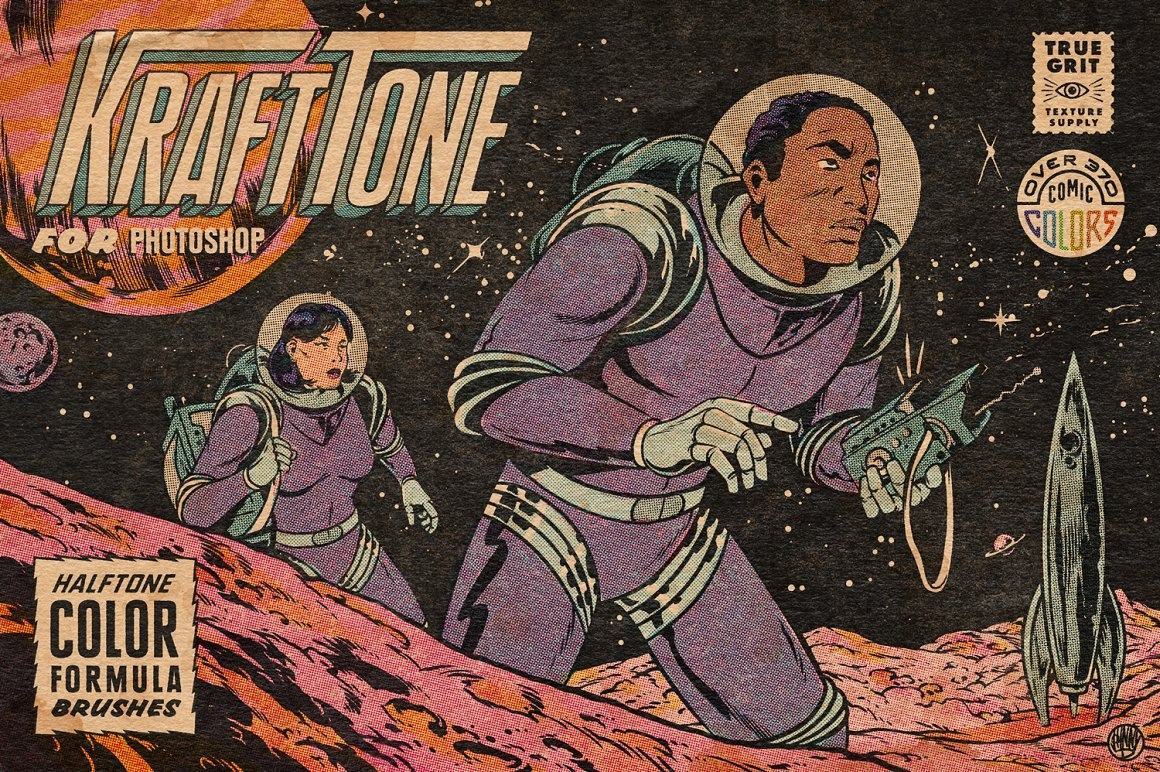

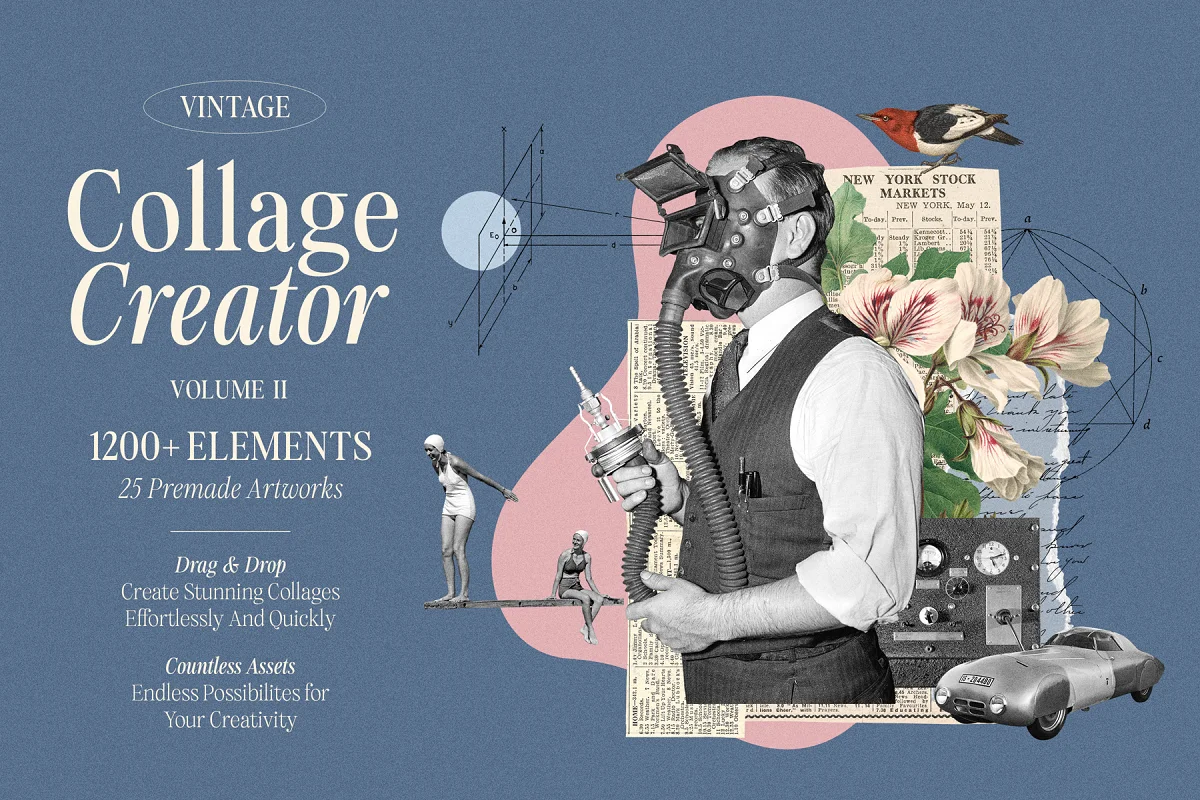
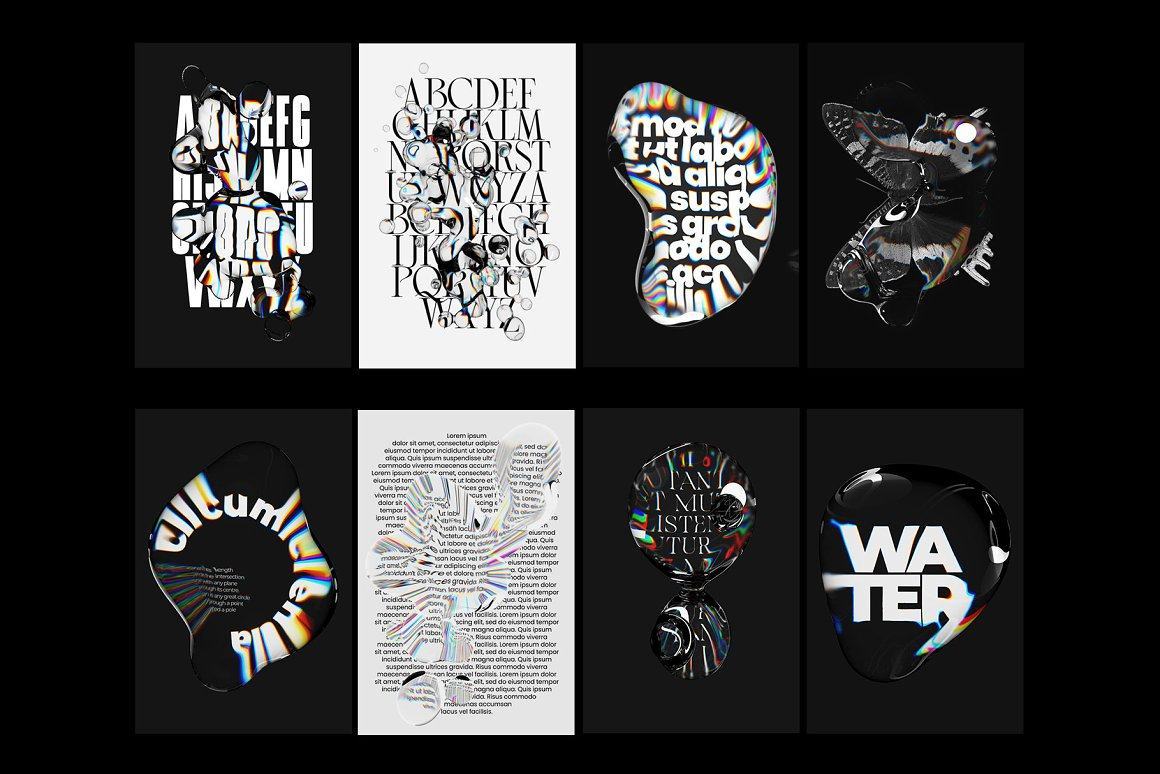
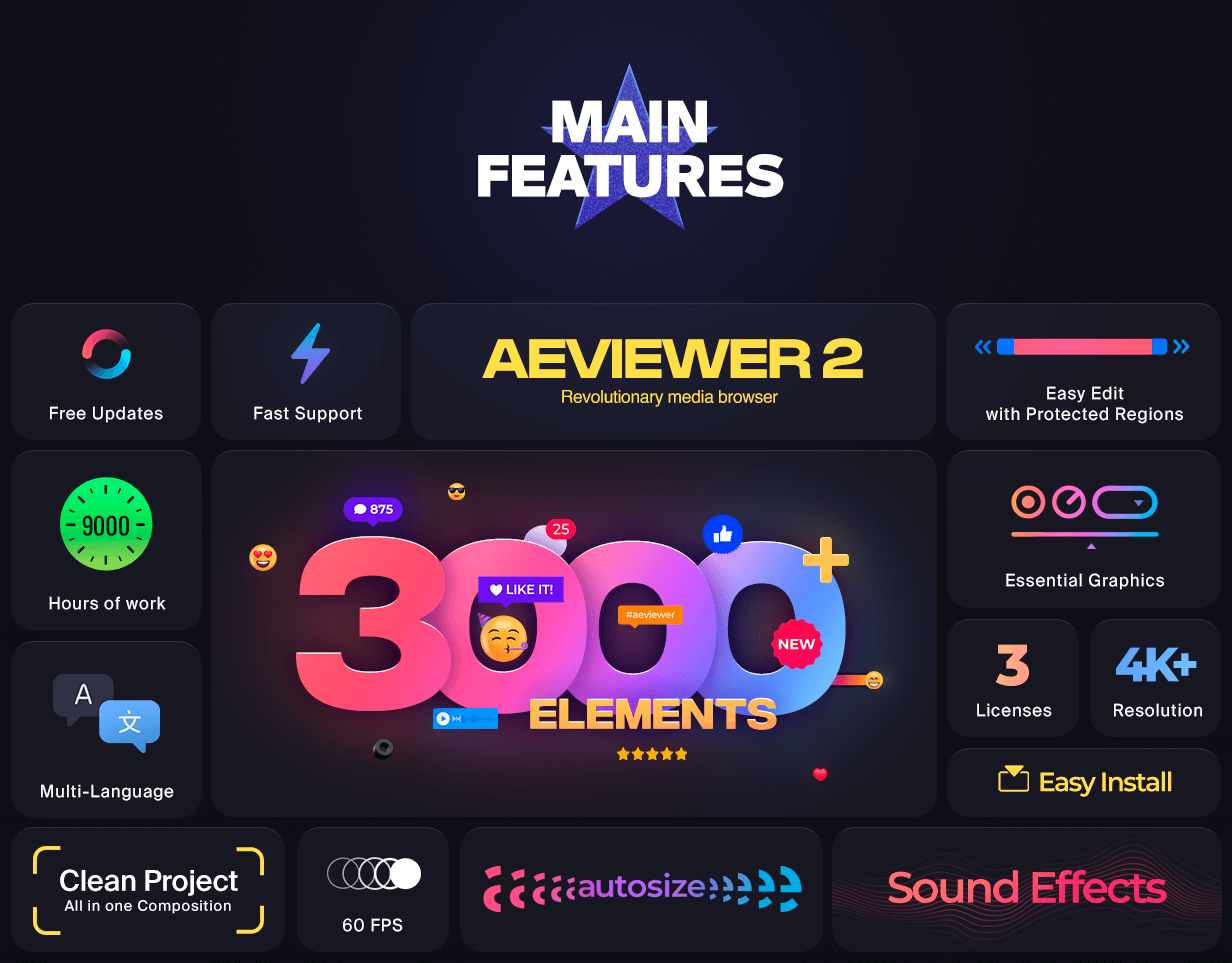
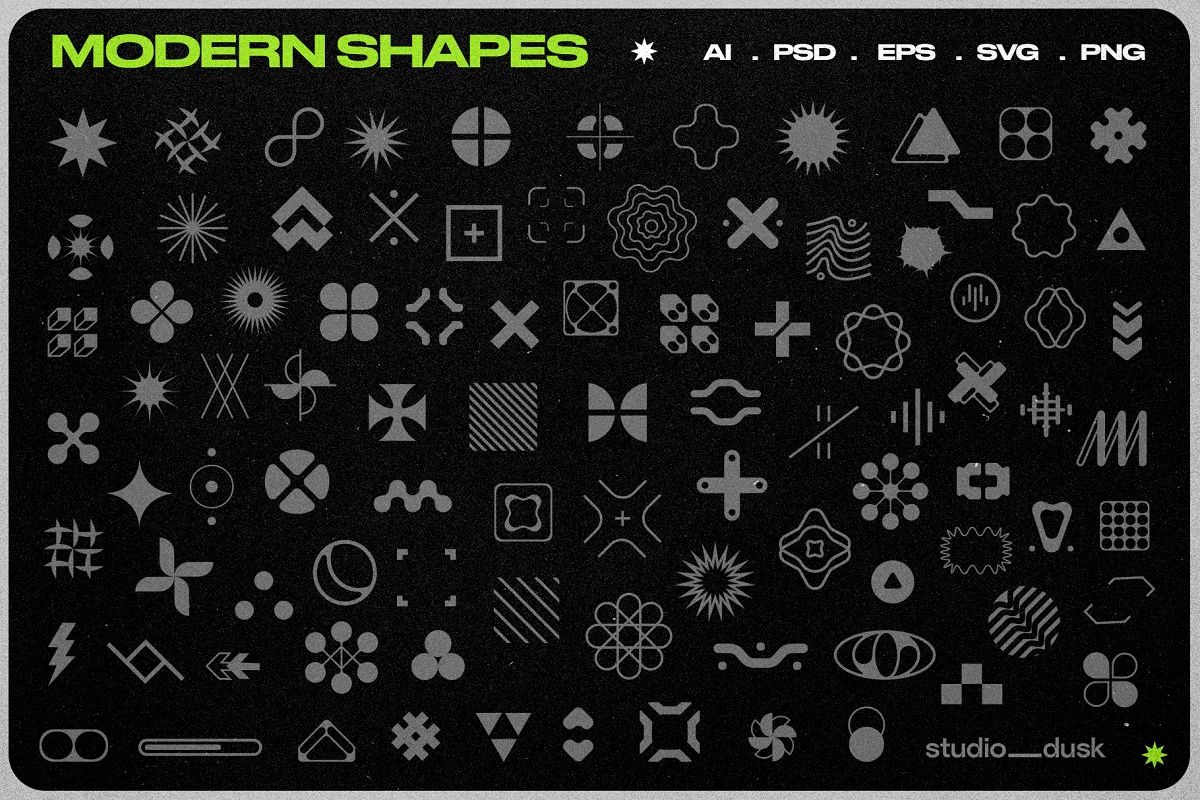
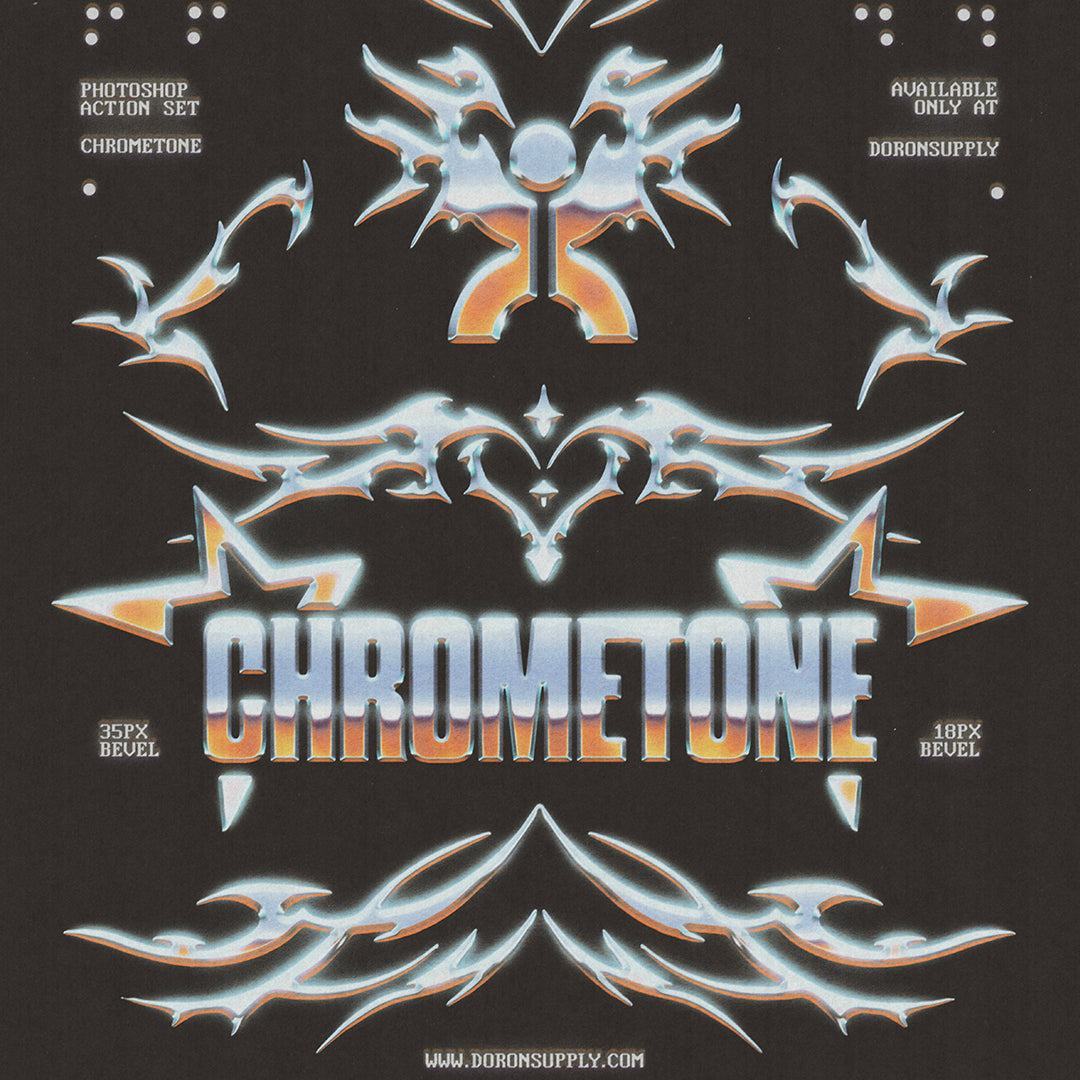
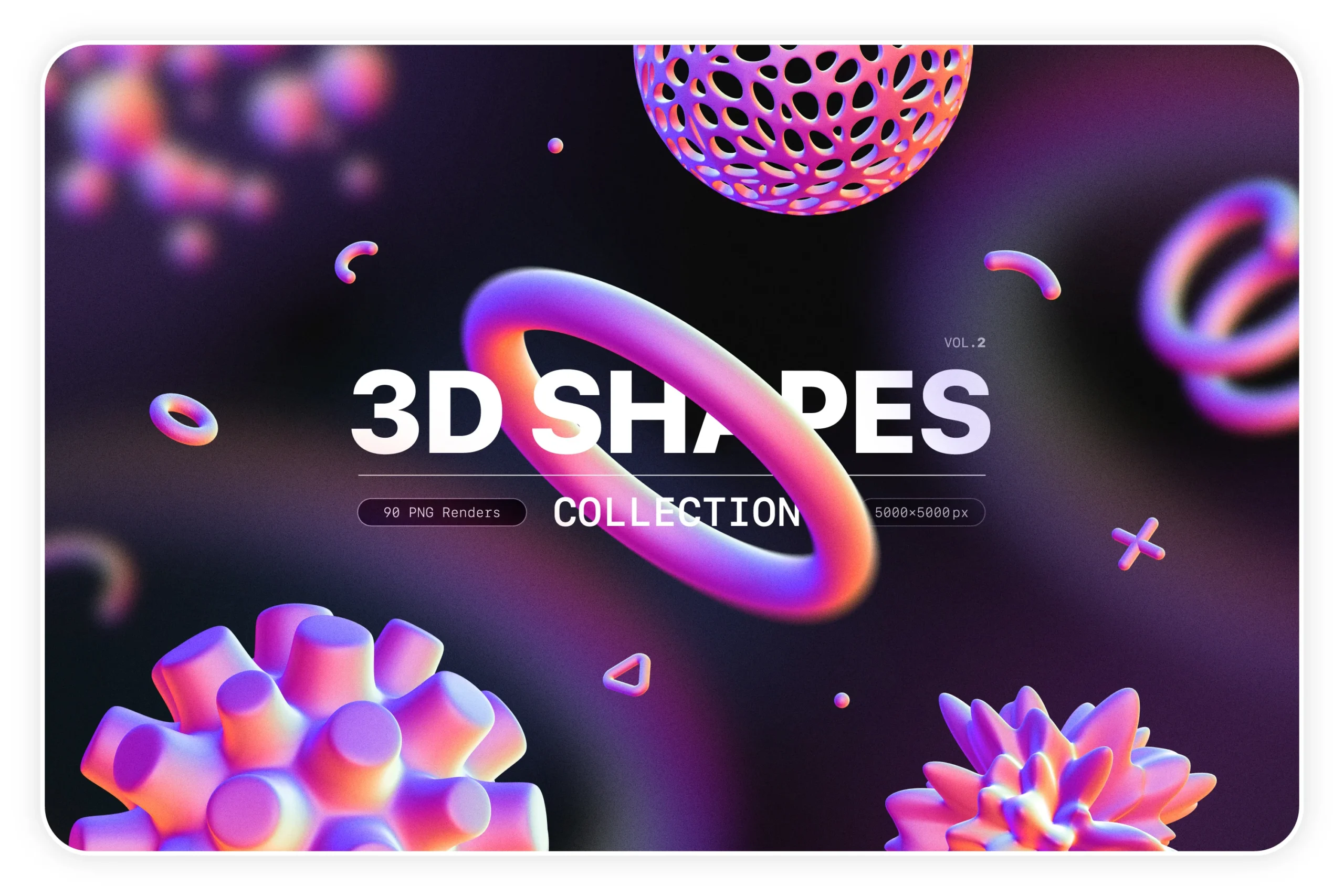
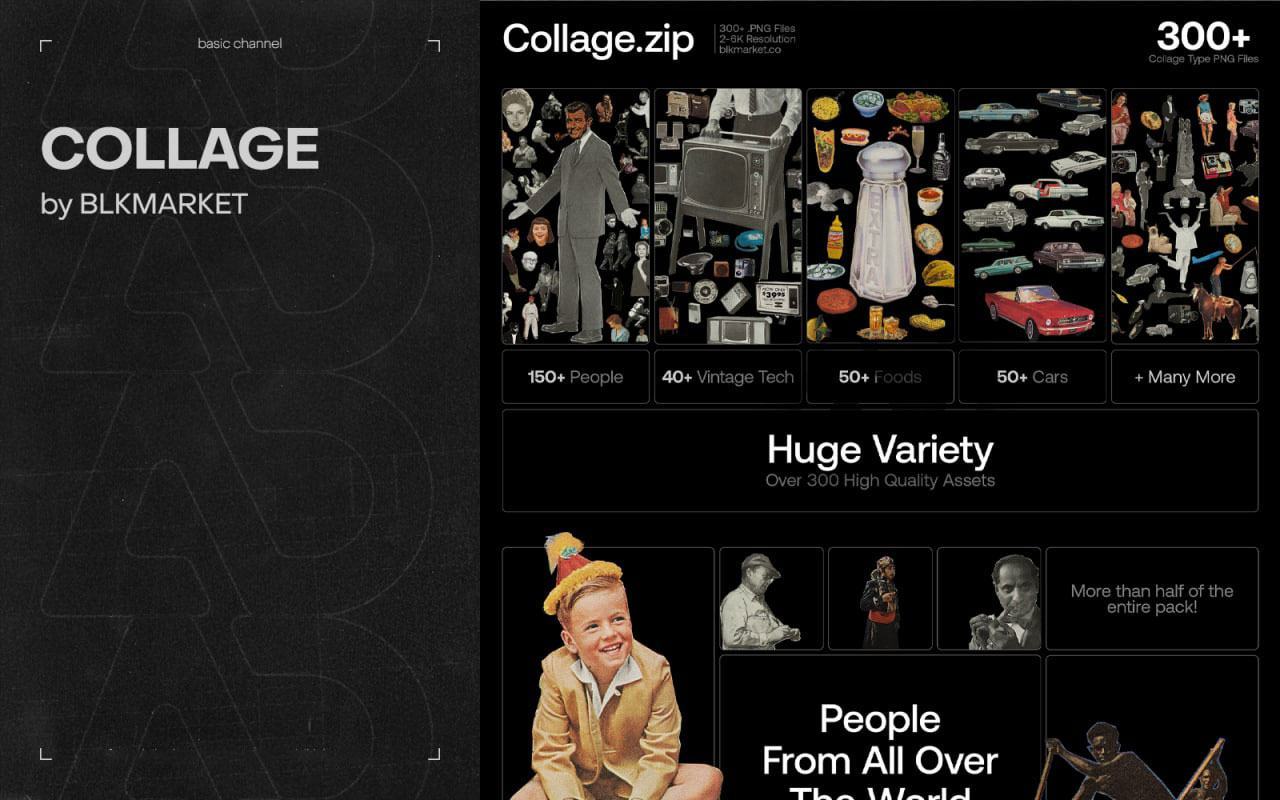
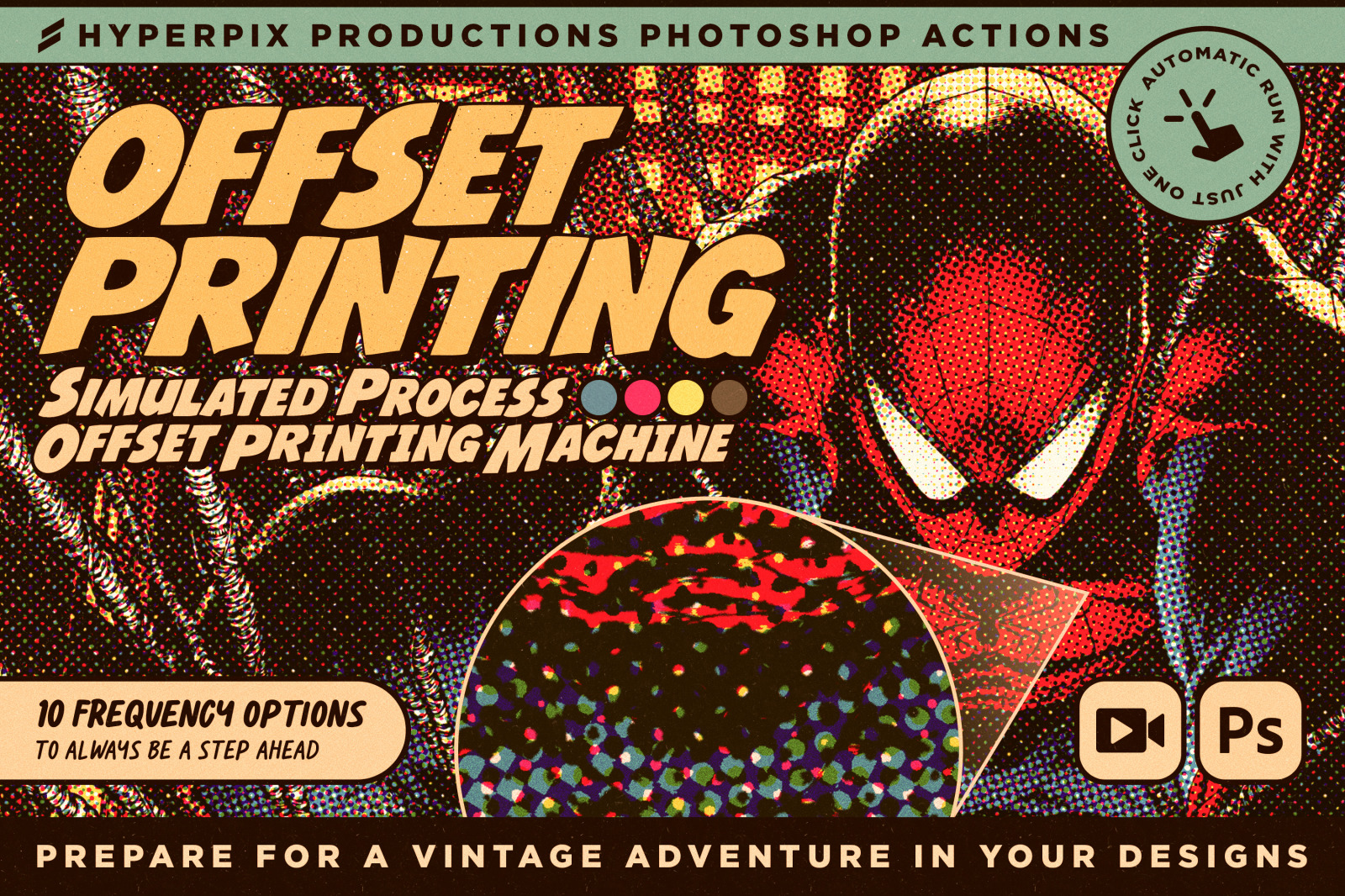
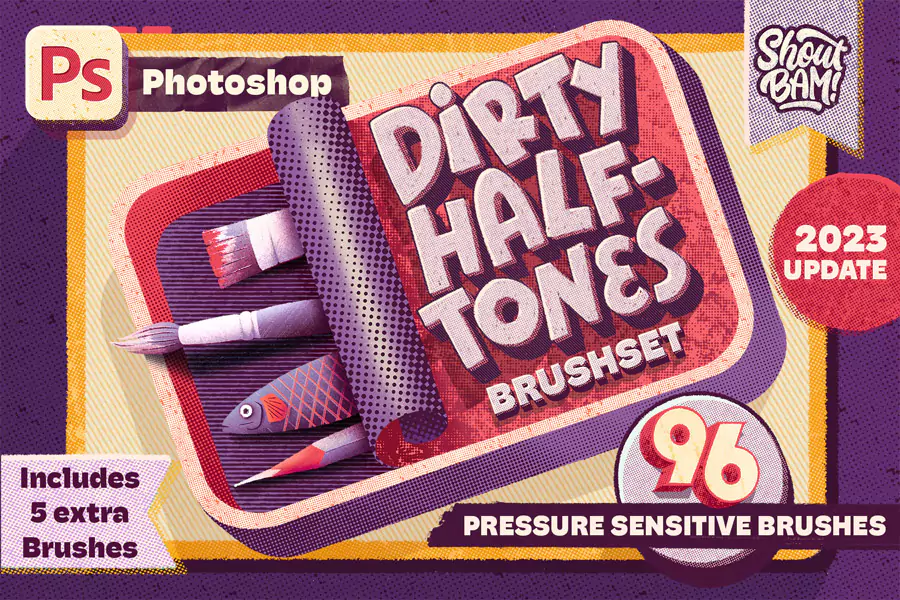
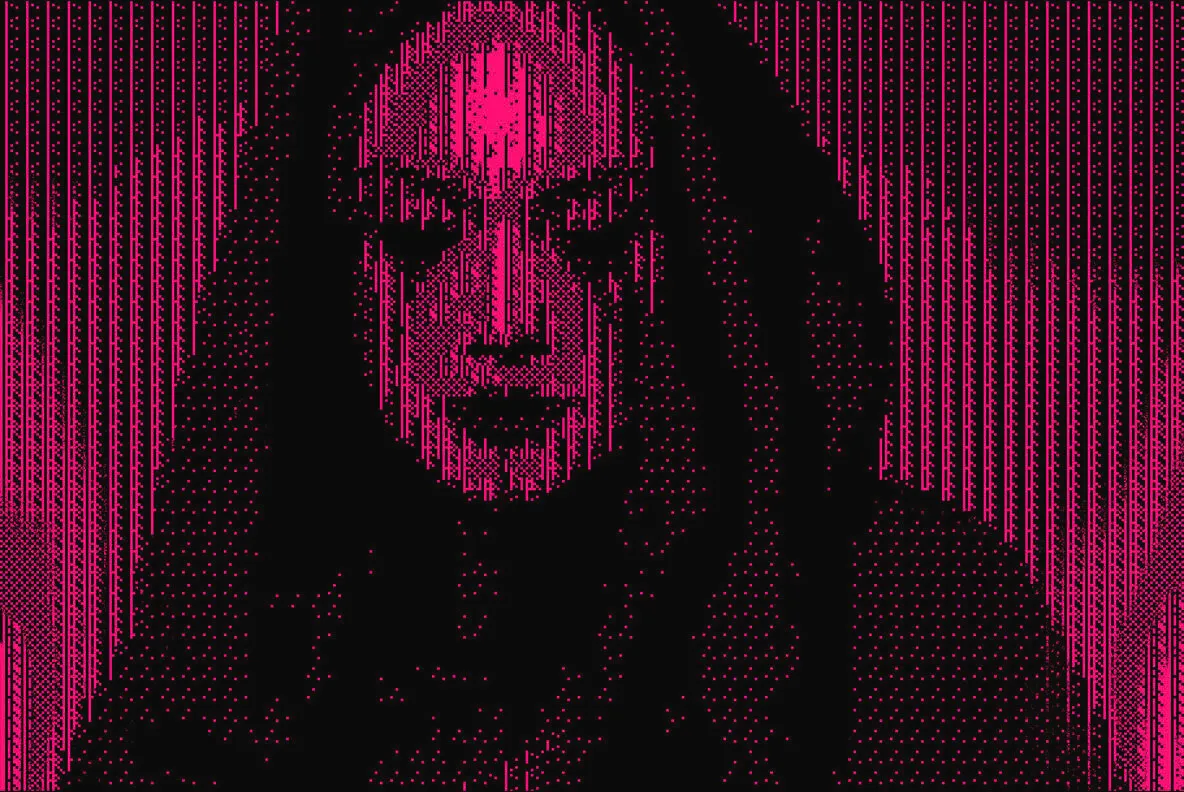

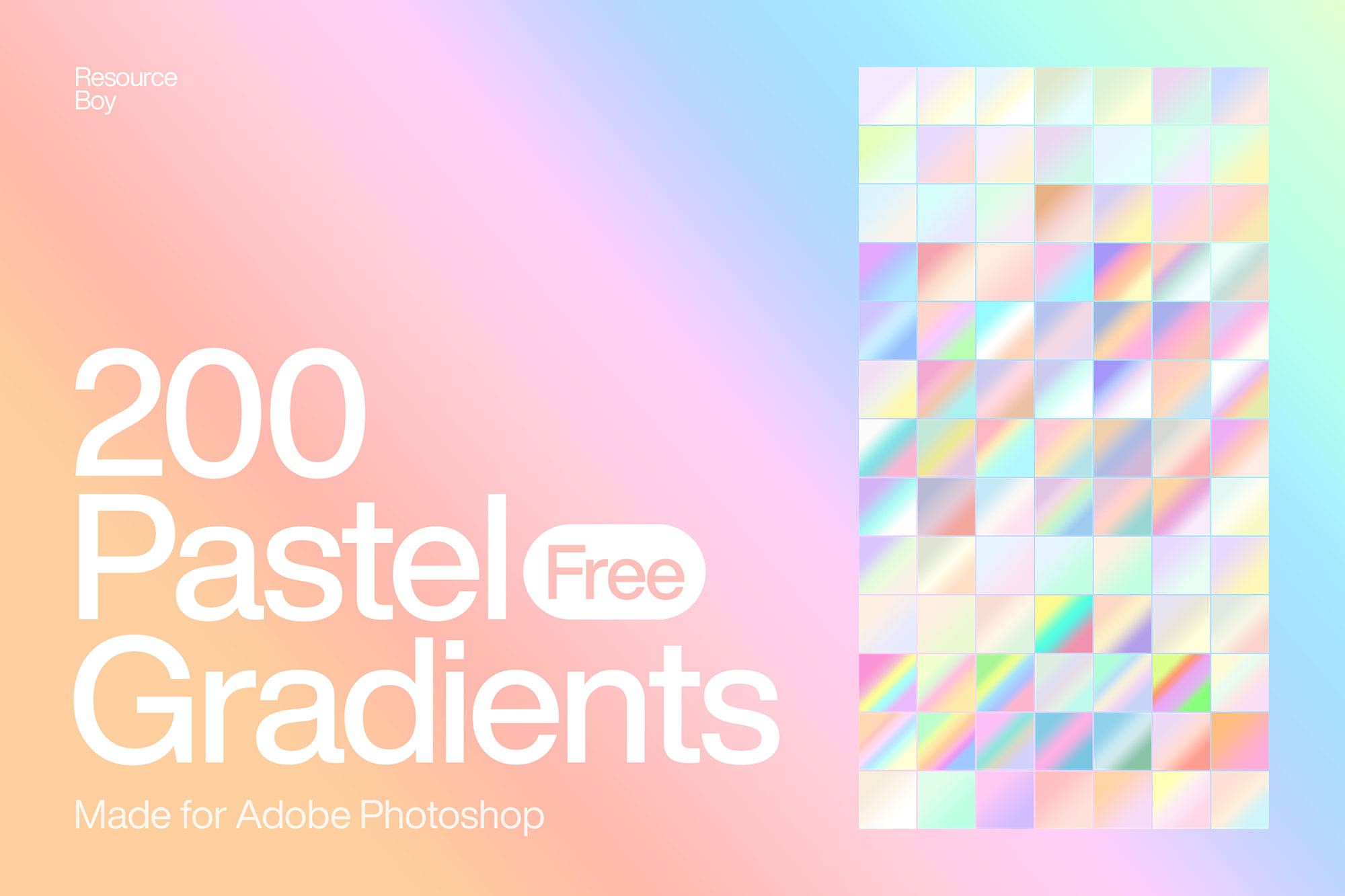


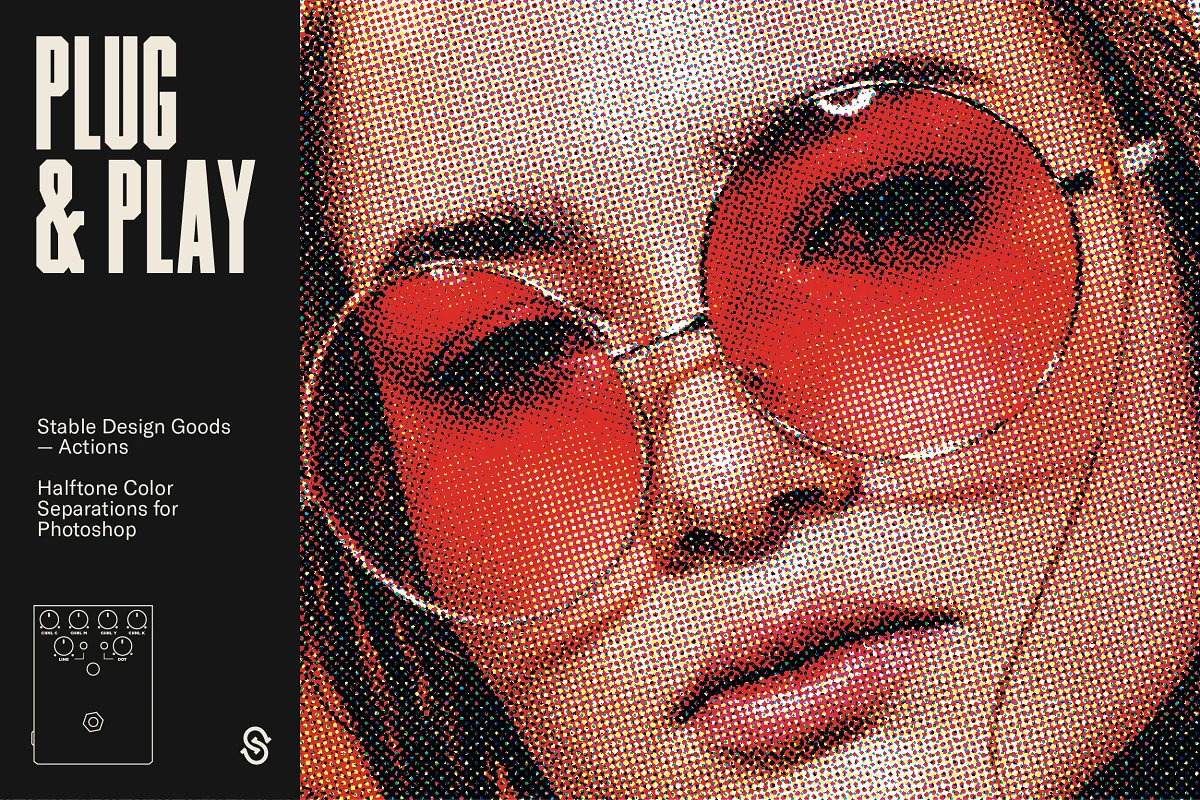
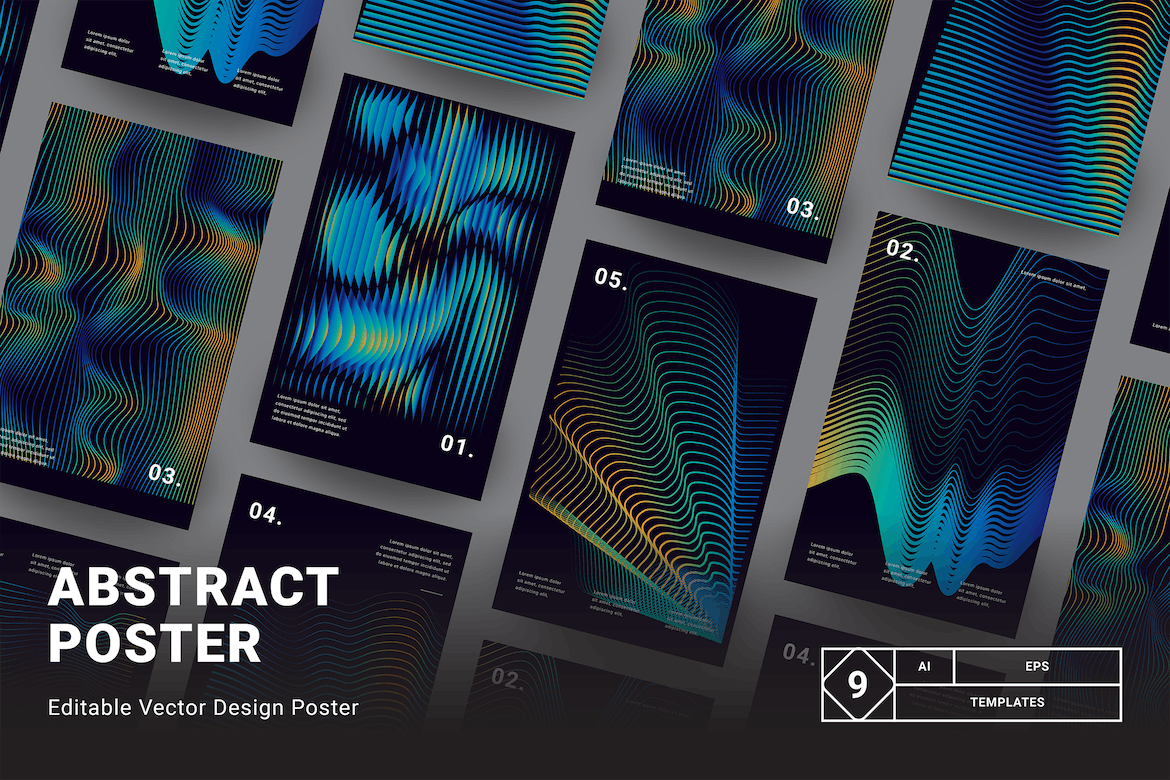
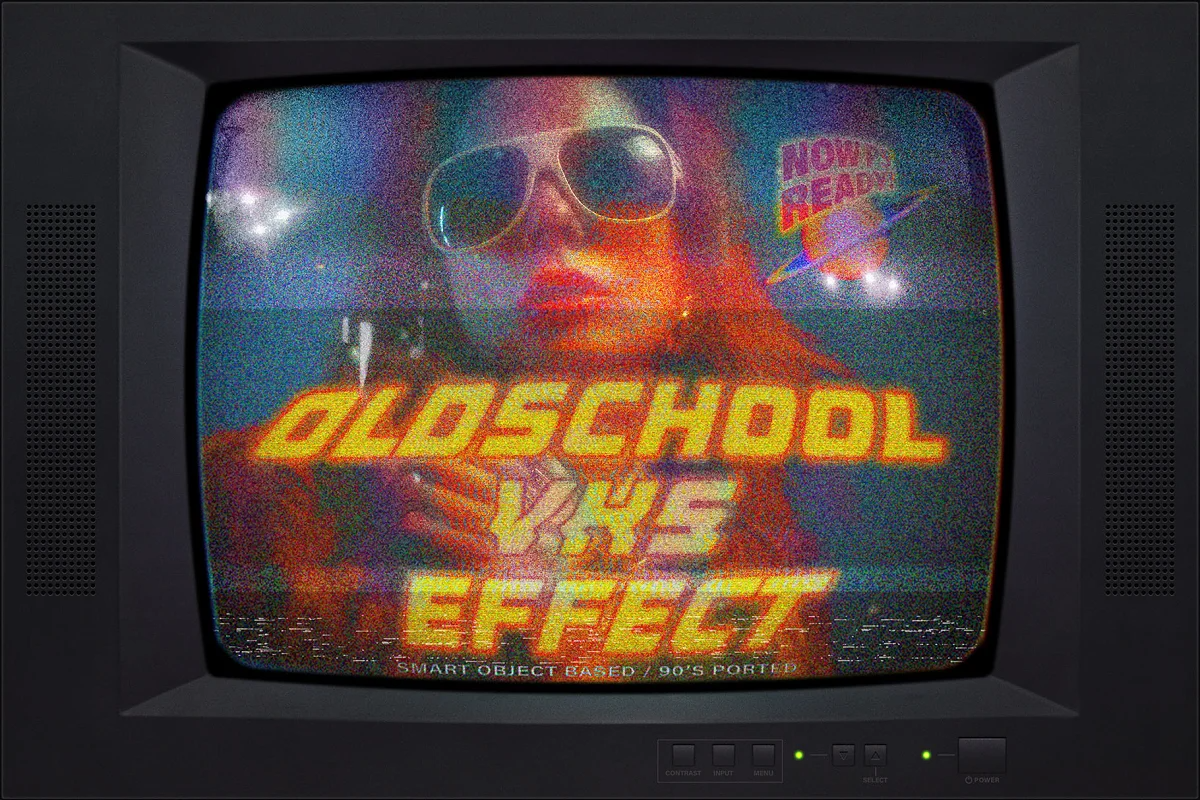
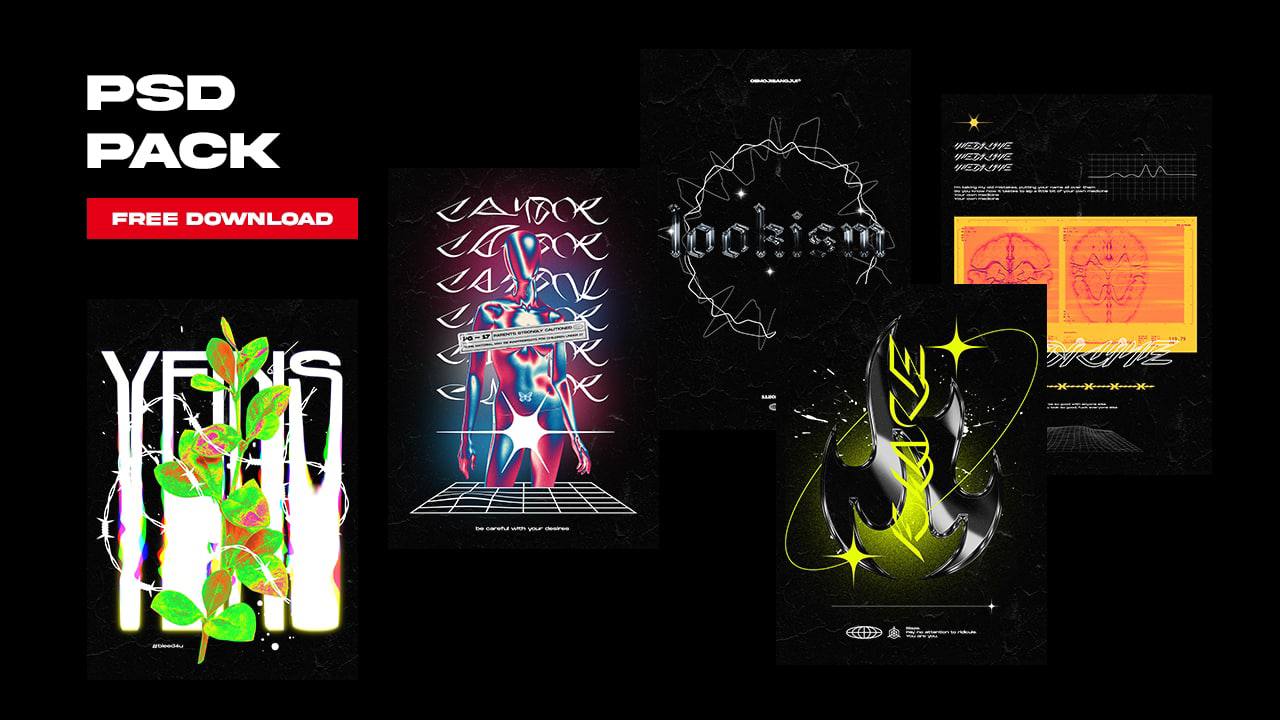
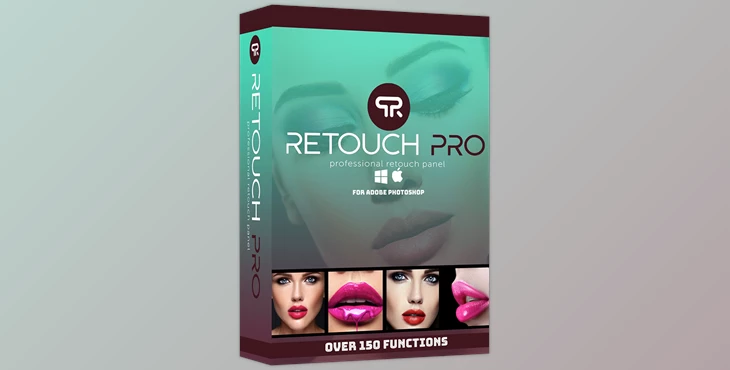
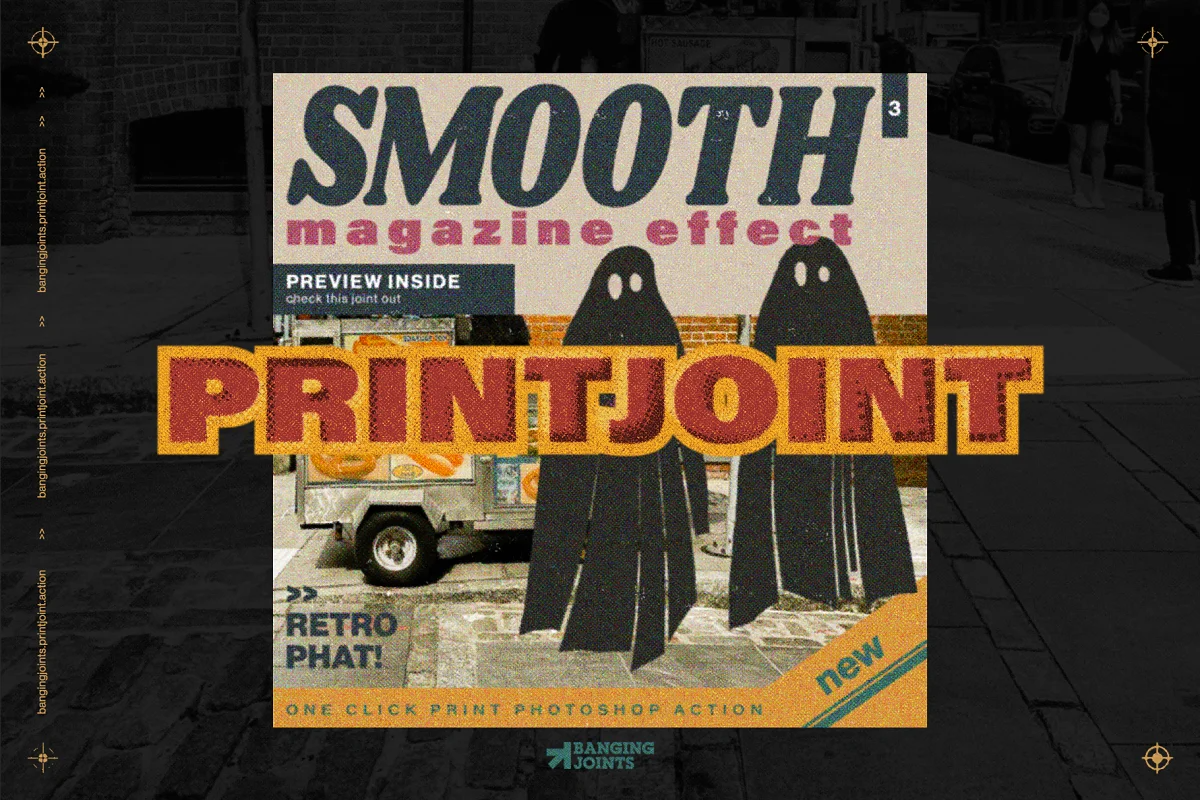




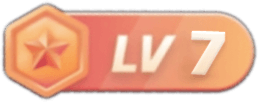
![Biểu cảm[penxue]-GenZ Academy](https://genzacademy.vn/wp-content/themes/zibll/img/smilies/penxue.gif)
![Biểu cảm[se]-GenZ Academy](https://genzacademy.vn/wp-content/themes/zibll/img/smilies/se.gif)
![Biểu cảm[touxiao]-GenZ Academy](https://genzacademy.vn/wp-content/themes/zibll/img/smilies/touxiao.gif)
![Biểu cảm[shui]-GenZ Academy](https://genzacademy.vn/wp-content/themes/zibll/img/smilies/shui.gif)
![Biểu cảm[tu]-GenZ Academy](https://genzacademy.vn/wp-content/themes/zibll/img/smilies/tu.gif)

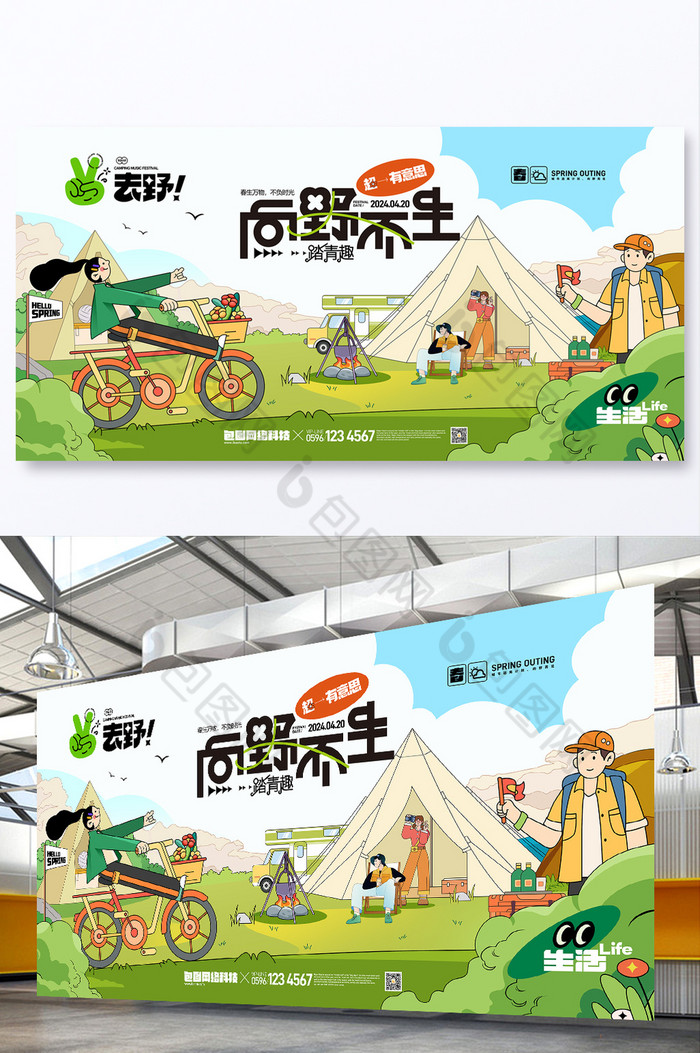


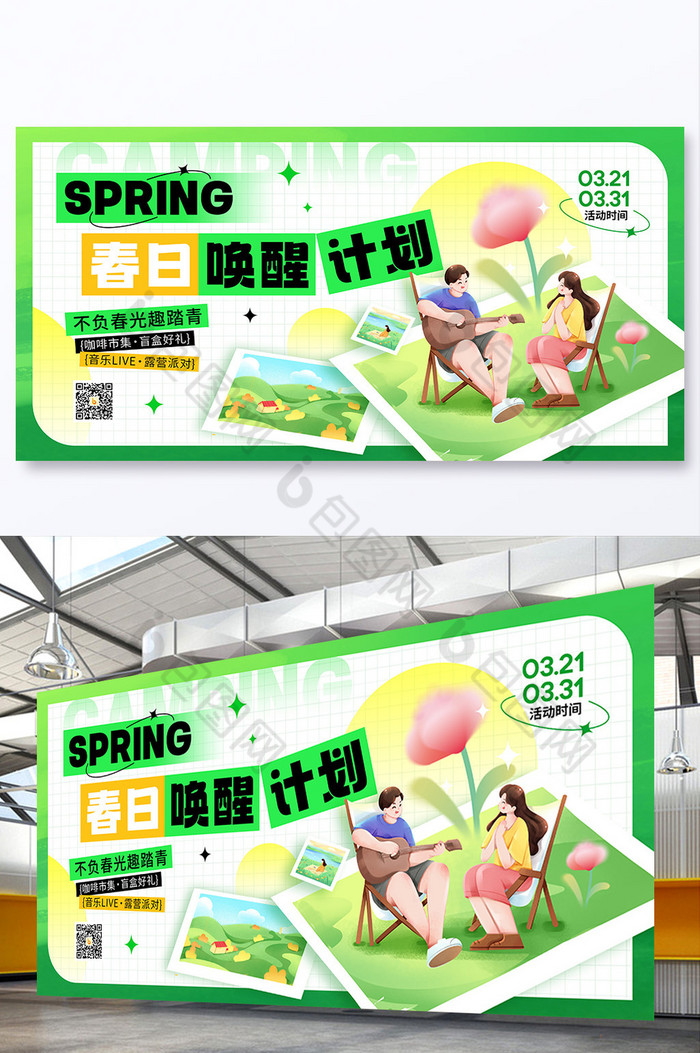



Chưa có bình luận nào